Canon Selphy CP1300 im Test: Fotos drucken leicht gemacht
Da heute das Handy immer dabei ist, entstehen bei jeder Gelegenheit tolle Fotos und schöne Erinnerungen. Viele besondere Momente werden als Foto oder Video festgehalten. Allerdings schlummern mit dem Siegeszug der Digitalfotografie inzwischen bei vielen von uns zehntausende Bilder auf Speicherkarten und Festplatten, die nie wieder angeschaut werden und irgendwann in Vergessenheit geraten. Wer hat sich nicht vorgenommen die besten Fotos vom letzten Urlaub auszudrucken? Falls es bisher beim Vorsatz geblieben ist, schafft ein mobiler Fotodrucker wie der Canon Selphy CP1300 Abhilfe. Der kann nicht nur Handybilder zu Papier bringen, sondern im stationären Einsatz auch die Lightroom-Bildersammlung an PC und Mac. Wie gut das funktioniert erfährst du hier im Test.
Zuletzt aktualisiert und ergänzt am 16.03.2023.
Inhalt
Was kann der Canon Selphy CP1300?
Der Selphy druckt Fotos auf speziellem Canon-Fotopapier im Format 10×15 randlos im Thermosublimationsverfahren. „Look & Feel“ der Ausdrucke entsprechen deshalb echten Laborabzügen. Die Bilder nimmt er über WLAN, USB-Stick oder direkt von einer SD-Karte entgegen. Per USB lässt er sich zudem mit einem Computer verbinden. Canon verspricht laborähnliche Qualität und 100 Jahre Lebensdauer (für die Bilder, nicht für den Drucker). Mit einer Grundfläche von knapp einer A5-Seite, einer Höhe von 6cm und einem Gewicht unter einem Kilo geht er gerade noch als „mobil“ durch. Mit Akku kommen noch einmal 350g dazu.

Allerdings gelingt auch Canon nicht die Quadratur des Kreises: Einen kleinen, leichten Fotodrucker für etwas über einhundert Euro, der es mit professionellen Fotolaboren aufnimmt, kann auch Canon nicht bauen. Aber auch wenn der Selphy CP1300 in erster Linie bei Größe und Preis punktet, kann sich die Bildqualität sehen lassen. Großformatige und besonders hochwertige Ausdrucke überlässt man natürlich lieber einem professionellen Druckservice.
Den Canon Selphy CP1300 gibt es in den drei Farbvarianten schwarz, weiß und rosé. Der Vorgänger CP1200 unterscheidet sich nicht wesentlich und wird nicht mehr vertrieben. Daneben gibt es noch die Selphy-Variante CP1000, der vor allem die WLAN-Funktion fehlt. Der neue Canon Selphy Square QX10 setzt ebenfalls auf das Thermosublimationsverfahren, druckt mit integriertem Akku in deutlich kleinerem Format, lässt sich allerdings nur vom Handy oder Tablet aus ansteuern:
Selphy CP1000
Selphy CP1300
Selphy Square QX10



(16,7 Mio. Farben)
(16,7 Mio. Farben)
(16,7 Mio. Farben)
54x86mm
54x54mm Sticker
22x17mm Sticker (8x/Seite)
54x86mm
54x54mm Sticker
22x17mm Sticker (8x/Seite)
(ausreichend für ca. 36 Drucke)
(ausreichend für ca. 36 Drucke)
(ausreichend für ca. 20 Drucke)
OS X bis 10.13 (High Sierra)
Android, iOS
Selphy CP1000

(16,7 Mio. Farben)
54x86mm
54x54mm Sticker
22x17mm Sticker (8x/Seite)
(ausreichend für ca. 36 Drucke)
OS X bis 10.13 (High Sierra)
Selphy CP1300

(16,7 Mio. Farben)
54x86mm
54x54mm Sticker
22x17mm Sticker (8x/Seite)
(ausreichend für ca. 36 Drucke)
Android, iOS
Selphy Square QX10

(16,7 Mio. Farben)
(ausreichend für ca. 20 Drucke)
Preise inkl. MwSt., zzgl. Versandkosten. Letzte Aktualisierung am 23.04.2024 um 13:39 Uhr. Der angegebene Preis kann seit der letzten Aktualisierung gestiegen sein. Haftungsausschluss
Über Bluetooth verfügen die Selphy-Drucker entgegen teilweise anders lautenden Informationen nicht. Vereinzelt sind auch noch ältere Selphy-Fotodrucker im Handel. Da die Drucktechnik bei allen Modellen die gleiche ist, unterscheiden sich die verschiedenen Modelle in dieser Hinsicht nicht, sondern allenfalls bei den diversen Zusatzfeatures wie WLAN, Kartenslots, Softwarefunktionen etc.
Stand 2020 ist der Selphy CP1300 nach wie vor das aktuellste Modell unter den 10x15cm-Fotodruckern der Selphy-Serie, ein Nachfolger wurde bisher nicht angekündigt.
Installation des Canon Selphy CP1300
Im Lieferumfang befinden sich
- der Canon Selphy selbst
- ein Papierfach für 100x148mm-Fotopapier
- ein Netzteil
- die Bedienungsanleitung
Die enthaltene Bedienungsanleitung ist rudimentär, das vollständige Handbuch gibt es bei Canon zum Download. Soll der Drucker per USB angeschlossen werden, benötigst du noch ein passendes Kabel. Ebenfalls nicht im Lieferumfang enthalten sind die Farbkartusche sowie das passende Papier. Beides wird als Bundle verkauft und kostet für 108 Fotos etwa 25 € (siehe Verbrauchsmaterial).

Zur Installation wird zuerst die Farbkartusche eingesetzt (es gibt nur eine Richtung die passt). Jetzt kann das Netzkabel angesteckt werden. Das Papier ist einzeln zu 18 Blatt verpackt, und mehr passt auch nicht in die Papierkassette. Vorsichtig einlegen und dabei nicht auf die spätere Fotoseite fassen. Zum Schluss wird noch die Abdeckung auf der Vorderseite des Druckers geöffnet, so dass die befüllte Papierkassette dort eingesetzt werden kann.
Nach dem Einschalten erscheint ein Home-Screen mit 6 Feldern. Die Bedienung erfolgt mit den Pfeiltasten sowie der OK- und Zurück-Taste. Per „Home“-Taste gelangst du immer zurück auf den Startbildschirm.
Wer über das heimische WLAN drucken möchte, wählt unten in der Mitte den Menüpunkt „Wi-Fi Settings“. Die Einrichtung erfolgt am einfachsten per WPS: WLAN auswählen, WPS-Button am Router drücken, danach am Selphy bestätigen und man ist „drin“.
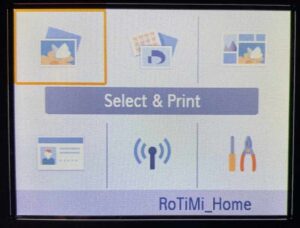
Am Mac kann der Fotodrucker anschließend in den Systemeinstellungen per „+“-Schaltfläche hinzugefügt werden. Die Einrichtung erfolgt dann automatisch. Das hat im Test problemlos funktioniert und der Drucker steht anschließend in allen Anwendungen zur Verfügung.
Für die Nutzung als mobiler Fotodrucker kann der Selphy auch einen eigenen WLAN-Access-Point zur Verfügung stellen, mit dem man sich zum Beispiel per Handy verbinden kann. Die restlichen Optionen drehen sich um diverse Layoutoptionen beim direkten Druck von SD-Karte oder Kamera. Im Einstellungsmenü unten rechts kann Einfluss auf den Ausdruck genommen werden und Bildränder, Oberflächenqualität sowie Farb- und Helligkeitskorrektur angepasst werden.
Fotos drucken von Mac oder PC
Drucken aus Lightroom
In Lightroom ist der entsprechende Preset schnell angelegt. Hier muss nicht groß getrickst werden, die naheliegenden Einstellungen funktionieren:
- Papierformat 100x148mm
- alle Ränder = 0mm
- Option „Ausfüllen“ aktivieren (um 2:3-Formate tatsächlich randlos zu drucken)
Wer lieber mit Rand druckt muss eventuell verschiedene Randeinstellungen ausprobieren, damit der Rand auf allen Seiten gleich breit wird.
Canon wirbt mit einer Druckzeit von 47s je Bild. Vom Klick auf „Drucken“ bis zum fertigen Bild hat es im Test 1:33 min gedauert. Die reine Druckzeit beträgt etwa 1min. Der Selphy druckt jede Farbe (Gelb, Magenta und Cyan) einzeln und zieht das Papier danach wieder ein. Dabei fährt es nicht zurück in die Papierkassette, sondern erscheint an der Rückseite des Druckers. Dort sollte also etwas Platz gelassen werden. Der vierte Druckdurchgang bringt eine Abschlussfixierung auf das Bild auf. Durch die Fixierung überstehen die Ausdrucke auch einen kurzen Wasserkontakt schadlos. Der Deckel des Papierfaches dient schließlich als Ablage für das fertige Bild.
Die Bilder haben an den kurzen Seiten einen perforierten Papierrand, der dem Drucker zum Festhalten des Bildes dient und nicht bedruckt werden kann. Dieser wird nach dem Ausdruck einfach durch Umknicken entfernt.
Druckqualität und Einstellungen
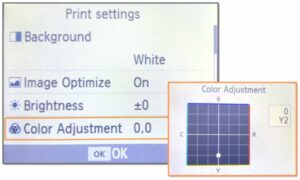
Erster Eindruck vom Ausdruck: Etwas zu dunkel und mit einem starken Blaustich. Zum Glück bietet der Drucker die Möglichkeit einer Farbkorrektur. Mit folgenden Einstellungen erzielt man recht gute Ergebnisse:
- Image Optimize = Off
- Brightness = +1
- Color Adjustment = 0/Y2 (d. h. zwei Stufen in Richtung gelb verschoben)
Achtung: Diese Einstellungen werden beim Ausschalten des Druckers nicht gespeichert und müssen jedesmal neu vorgenommen werden.
Farben und Schärfe des Selphy sind für den normalen Gebrauch völlig in Ordnung. Im Vergleich zu dm-Ausdrucken auf Fuji-Papier sind die Farben etwas kälter in der Darstellung und weniger intensiv. Das lässt sich aber ggf. durch passende Farbkorrektureinstellungen verbessern. Dass zwei Ausdrucke auf verschiedenen Druckern ohne Kalibrierung nicht identisch sind, liegt aber in der Natur der Sache. In den folgenden Beispielbildern ist jeweils der linke Abzug ein dm-Ausdruck, der rechte jeweils vom Selphy CP1300 mit oben genannten Einstellungen:
Die automatische Bildverbesserung („Image Optimize“) hellt unter anderem dunkle Bereiche auf und entfernt Bildrauschen. Die Druckergebnisse lassen sich dadurch nur schwer reproduzieren. Deshalb sollte die automatische Bildverbesserung bevorzugt beim Drucken vom Handy genutzt werden, wo sonst nur wenige Bearbeitungsmöglichkeiten zur Verfügung stehen.
Beim Drucken aus Lightroom oder einem anderen Bildbearbeitungsprogramm gibt es dort normalerweise vielseitige Möglichkeiten in die Druckausgabe einzugreifen. Die besten Ergebnisse können mit einem passenden ICC-Profil für den Canon Selphy CP1300 erzielt werden, das die Farbeinstellung des Druckers kalibriert.
Drucken vom Handy – der Selphy als mobiler Fotodrucker
Zunächst muss das Handy per WLAN mit dem Selphy verbunden sein, entweder im heimischen WLAN oder über das Selphy-eigene WLAN. Fotos vom Handy lassen sich unter iOS entweder über AirPrint drucken oder über die Canon-App. Allerdings haben Handy-Bilder oft das Format 4:3, während die meisten Kameras Fotos im Format 3:2 aufnehmen. Da das Fotopapier am Selphy ebenfalls das Format 3:2 hat, werden Handy-Bilder daher entweder mit Rand gedruckt oder müssen auf das 3:2-Format zugeschnitten werden.
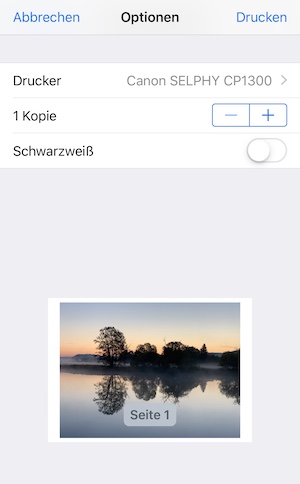
Drucken über AirPrint:
- Foto auswählen
- Im „Teilen“-Menü ganz rechts auf „Drucken“
- Im Druckbildschirm oben rechts noch einmal mit „Drucken“ bestätigen.
Die Bilder werden randlos gedruckt. Vorteil: Man muss sonst nichts einstellen, es funktioniert einfach. Nachteil: Man kann auch nichts einstellen.
Drucken über die Selphy-App:
Dafür werden zwei Apps benötigt:
- Canon PRINT Inkjet/SELPHY
- SELPHY Photo Layout
In der ersten App können einige Standard-Layouts gewählt und der Druck gestartet werden. Die zweite, spezielle Selphy-App verfügt über einige spezifische Layouts zum Beispiel für Sticker, benötigt aber zum Drucken wieder die PRINT Inkjet/SELPHY-App. Das funktioniert, aber Bilder können zum Beispiel weder bearbeitet noch gedreht werden. Auch sind die Meldungen teils kryptisch. Kostprobe: „Im nächsten Bildschirm [Randlos] für [Rand] wählen und drucken.“ Klarer Vorteil der Apps ist die Möglichkeit Kollagen oder mehrere Bilder auf einen Abzug zu drucken, Ränder einzustellen und einiges mehr.
Alles in allem funktioniert der Selphy als Fotodrucker fürs Handy reibungslos und in guter Qualität.
Papier, Verbrauchsmaterial und Druckkosten
Das Papier für den Selphy CP1300 gibt es immer in Kombination mit der passenden Farbkartusche, die genau für die jeweilige Papiermenge ausreicht. Das vermeidet das Wechseln einzelner Farbpatronen oder dass die Farbe gerade im falschen Moment ausgeht. Papier und Kartuschen gibt es in verschiedenen Sets direkt von Canon. Als Alternative bieten verschiedene Fremdhersteller ebenfalls Papier und Farbkartuschen für den Selphy an. Diese sind aber preislich nicht viel günstiger als die Original-Sets, daher kann man auch das Original-Papier von Canon kaufen.
Neben dem klassischen 10x15cm-Format gibt es von Canon Fotopapier im Scheckkartenformat (z. B. passend für den Geldbeutel) sowie verschiedene Stickerformate. Für alle Formate im Scheckkartenformat 54x86mm benötigt man eine separate Papierkassette. Achtung: Wird zwischen verschiedenen Papieren gewechselt bevor ein Set verbraucht ist, muss auch die Farbkartusche mitgewechselt werden.
Alle verfügbaren Papier-Varianten für den Canon Selphy findest du hier in der Übersicht:
| Bezeichnung | Bild | Beschreibung | Farbe | Preis | Link |
|---|---|---|---|---|---|
| Canon KP-36IP |  | Tinten- und Papiersatz Postkartenformat 36 Blatt / 100x148mm | 1 Kartusche für 36 Drucke | Amazon | |
| Canon RP-108 Preis-/Leistungs-Empfehlung |  | Tinten- und Papiersatz Postkartenformat 108 Blatt / 100x148mm | 2 Kartuschen für 108 Drucke | Amazon | |
| Canon KC-36IP |  | Tinten- und Papiersatz Kreditkartenformat 36 Blatt / 54x86mm | 1 Kartusche für 36 Drucke |
28,90 EUR
| Amazon |
| Canon KC-18IF |  | Tinten- und Papiersatz Aufkleber 18 Blatt / 54x86mm | 1 Kartusche für 18 Drucke | Amazon | |
| Canon KC-18IS |  | Tinten- und Papiersatz Aufkleber 18 Blatt / 54x54mm (Trägerfolie 54x86mm) | 1 Kartusche für 18 Drucke | Amazon | |
| Canon KC-18IL |  | Tinten- und Papiersatz Aufkleber 18 Blatt / 8 Sticker 22x17mm (Trägerfolie 54x86mm) | 1 Kartusche für 18 Drucke | | Amazon |
| Canon PCC-CP400 |  | Papierkassette für 54x86mm notwendig für Papier im Scheckkartenformat | --- |
22,86 EUR
19,86 EUR | Amazon |
Preise inkl. MwSt., zzgl. Versandkosten. Letzte Aktualisierung am 23.04.2024 um 13:39 Uhr. Der angegebene Preis kann seit der letzten Aktualisierung gestiegen sein. Haftungsausschluss
Für normale Ausdrucke auf 10x15cm-Fotopapier ist das Set RP-108 die beste Wahl. Die Kosten für dieses Set liegen normalerweise im Bereich von 25-28€. Damit ergibt sich ein Preis von etwa 25 Cent je Bild. Im Vergleich dazu kostet ein Bild mit dem 36er Set KP-36IP etwa 80% mehr. Rechnet man noch die Kosten für den Selphy dazu, liegt man je nach Intensität der Nutzung am Ende zwischen 0,30€ und 0,40€ je Bild.
Zubehör
Damit der Selphy tatsächlich ein mobiler Fotodrucker wird, ist der passende Akku eine gute Investition. Gibt es vor Ort Strom, kannst du aber auch einfach das Netzteil einpacken. Außerdem gibt es bei Canon eine Tasche, in der alles seinen Platz findet.
| Bezeichnung | Bild | Beschreibung | Preis | Link |
|---|---|---|---|---|
| Canon DCC-CP2 |  | Transporttasche für Canon Selphy | | Amazon |
| Patona NB-CP2LH |  | Akku für Canon Selphy, ausreichend für etwa 36 Drucke | Amazon | |
| Fiskars SureCut A5 |  | Papierschneider A5 | Amazon | |
| Fiskars SureCut A4 |  | Papierschneider A4 | Amazon |
Preise inkl. MwSt., zzgl. Versandkosten. Letzte Aktualisierung am 23.04.2024 um 13:39 Uhr. Der angegebene Preis kann seit der letzten Aktualisierung gestiegen sein. Haftungsausschluss
Tipp: Der passende Papierschneider, zum Beispiel von Fiskars. So lassen sich nach dem Drucken beliebige Bildgrößen exakt und gerade zuschneiden. Für 10x15cm reicht ein platzsparender A5-Papierschneider aus.
Fazit zum Canon Selphy CP1300
Dass es die Canon Selphy-Serie nun schon über 10 Jahre gibt hat seinen Grund. Inzwischen ist es ein durchdachtes und ausgereiftes System, mit dem sowohl die Fotos fürs Familientagebuch als auch Party-Schnappschüsse zu Papier gebracht werden können. Und dank optionalem Akku und eingebautem WLAN dient der kleine Selphy auch als mobiler Fotodrucker, der sogar beim Camping-Urlaub für bleibende Erinnerungen zum Anfassen und Verschenken sorgt.
Die Handhabung hat sich als absolut unkompliziert herausgestellt – im Vergleich zu Tintenstrahldruckern können zum Beispiel keine Düsen verstopfen. Apps und Menüführung könnten besser sein, erfüllen aber ihren Zweck. Die Qualität ist für den vorgesehenen Einsatz gut, wenn man die Farbeinstellung einmal raus hat. Abwechslung bieten die Scheckkarten- und Stickerformate, die zum Beispiel perfekt ins Freundebuch der Kinder passen. Und das ganze zu einem ziemlich interessanten Preis, der den Komfortgewinn mehr als wert ist. Alles in allem also eine lohnenswerte Anschaffung.

- sehr gutes Druckergebnis
- günstige Druckkosten
- gutes Preis-/Leistungsverhältnis
- Mobilität
- leichter Farbstich (bei Betrieb ohne Farbmanagement)
- fummelige App
Alle Bilder im Artikel: objektiv-guide.de / Produktbilder: Amazon



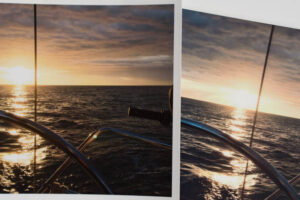
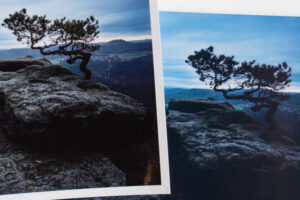




Hallo
Wenn ich zwischen Papieren wechsle, muss ich ja auch die Kartusche wechseln. Wie wird die Angebrochene Kartusche Papiere am besten aufbewahrt.
Danke für eine Antwort dazu,
Gruess
Hallo Andy,
ich würde schauen dass sie vor Staub und mechanischen Beschädigungen geschützt ist. Insbesondere die dünne Folie sollte nicht kaputt gehen. Austrocknen kann bei den Thermosublimationsfolien nichts. Original kommen die Kartuschen in Folie verpackt, daran würde ich mich auch bei einer Zwischenlagerung orientieren. Also in eine Kunststofftüte/Folie packen und eventuell zusammen mit dem Papier in eine passende Box, dann sollte das schon passen.